Vealahendus puudub auru API.DLL

- 2624
- 271
- Dr. Edgar Gleichner
Kui olete üks neist, kellele meeldib arvutis mängida, siis võib tõenäoliselt silmitsi seista ".Dll ". See teade võib takistada teie plaanides arvutis mängida. Kuid õnneks on seda probleemi seda lihtne lahendada. See artikkel selgitab välja, mida teha, kui aurupi pole.Dll ". Alustame. Käik!

Mängude käivitamiseks on vaja utiliiti
Üldiselt on Steam spetsiaalne utiliit, mida on vaja nii mängude ostmiseks ja värskendamiseks kui ka võrgus mängimiseks. See programm on automaatselt installitud ja sellel on tihe ühendus mängudega ise. Just programmi ja mängu vahelise ühenduse jaoks on see fail vastutav.
Reeglina esinevad selle failiga vead nendel kasutajatel, kes kasutavad litsentseeritud versioonide asemel SO -nimelist repaki. Teine võimalus - teie arvutis viirusetõrje tunneb ära Steam_API.DLL kui kahjulik tarkvara ja proovib sellest vabaneda igal võimalikul viisil.
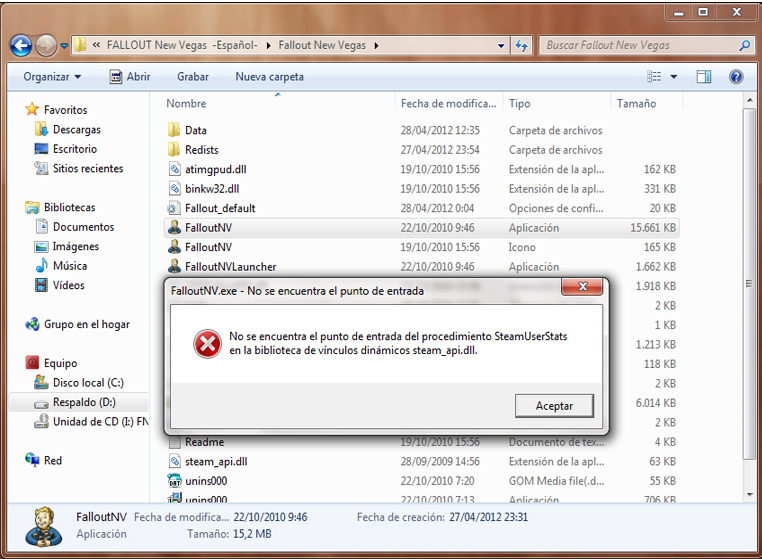
Oshka "puudub auru API.Dll "
Nüüd liigume otse vea parandamiseks. Esiteks proovige versiooni viirusevastase abil. Avage oma viirusetõrje utiliit ja lisage vastav fail erandiks. Kui teil on ümberpakk, võib see fail sisaldada tõelist pahavara, nii et te ei tohiks ignoreerida viirusetõrjehoiatusi, kui te pole kindel selles allikas, kus mäng laaditi.
Kui fail kustutati, proovige see karantiinist taastada. Kui see ei aidanud olukorda parandada, installige pärast viirusetõrje väljalülitamist mängu uuesti. Litsentseeritud versioonide puhul peate Steami ise uuesti installima. Selleks minge arvuti juhtpaneelile ja valige jaotis "Programmid ja komponendid". Leidke loendist vastav rida ja kustutage programm. Seejärel laadige utiliit eraldi, installige ja laadige arvuti uuesti alla.
Teine viis olukorra parandamiseks on SteamiApi allalaadimine.DLL eraldi. Seda faili leiate hõlpsalt Internetist. Peamine pole seda kontrollimata või kahtlastest saitidest laadida, kuna see on otsene tee pahatahtliku tarkvara süsteemi nakatumiseks, mis võib põhjustada tõsiseid tagajärgi. Seetõttu, kui te pole allika suhtes kindel, on parem kasutada muul viisil.
Kui laadite selle faili ikkagi alla, edastage see kausta "Syswow64", mis asub süsteemi ketta C jaotises "Windows". Kui teil seda kausta pole, proovige seda System32 -le teisaldada. Pärast seda kasutage akna "Perform" avamiseks Win+R võtmekombinatsiooni. Kirjutage sisendväljal Backsvrsteam_Api.DLL. Pärast lõpetamist taaskäivitage. Kui seda ei aita, proovige sama meeskonda, kirjutage lihtsalt RegGR32 asemel regsvri asemel.
Nüüd teate, kuidas installida Steamipidll, et veast lahti saada. Nagu näete, on see üsna lihtne. Kirjutage kommentaaridesse, kas see artikkel on olnud teile kasulik, jagage teiste kasutajatega oma kogemusi sellise probleemi lahendamisel ja küsige huvipakkuvaid küsimusi.
- « Kaamera ei ühenda arvutiga - kuidas probleemi lahendada
- Kuidas parandada faili puudumist comctl32.DLL »

